PhotoshopCS6设计非常逼真的牛仔字效
摘要:教程里面的虚线描边直接是利用CS6新功能的,因为教程步骤图有点多,之前是CS5版本做的,后来涉及到CS6新功能,所以进行了软件的切换,喜欢的...
教程里面的虚线描边直接是利用CS6新功能的,因为教程步骤图有点多,之前是CS5版本做的,后来涉及到CS6新功能,所以进行了软件的切换,喜欢的朋友可以一起来学习吧。
下载地址:本地高速下载
效果图:

1.新建1250*768px大小的文档,设置前景色为 #83b7ca, 背景色为#22576b,填充背景图层前景色

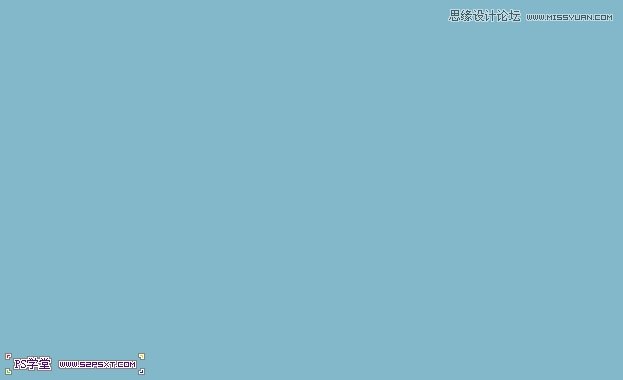
2.现在我们来做点滤镜效果。执行滤镜--素描--半调图案,设置如下:
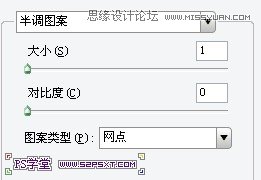
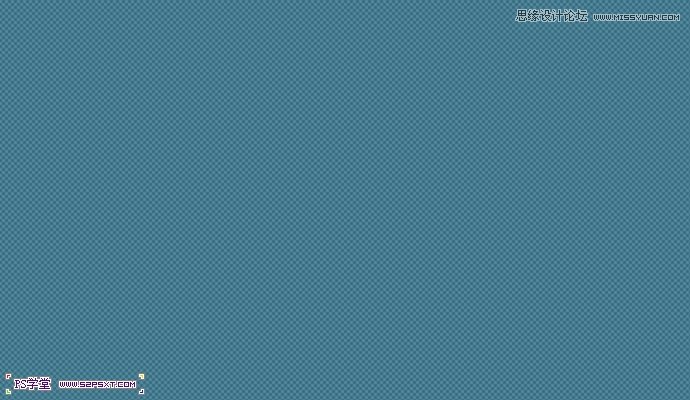
执行滤镜--艺术效果--涂抹棒
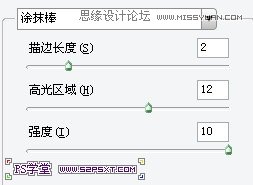
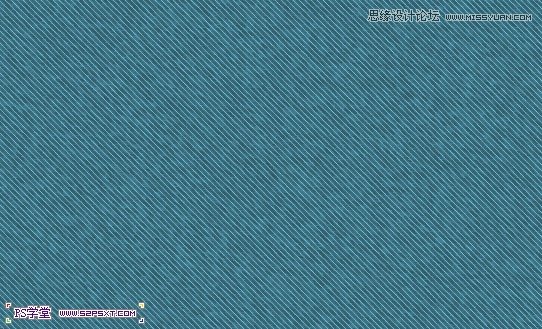
执行滤镜--纹理--颗粒
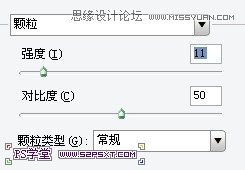
【PhotoshopCS6设计非常逼真的牛仔字效】相关文章:
上一篇:
ps打造逼真冰冻字体技巧
下一篇:
利用PS快速制作金色啤酒字
